Observação: Desejamos fornecer o conteúdo da Ajuda mais recente no seu idioma da forma mais rápida possível. Esta página foi traduzida de forma automatizada e pode conter imprecisões ou erros gramaticais. Nosso objetivo é que este conteúdo seja útil para você. As informações foram úteis? Dê sua opinião no final desta página. Aqui está o artigo em inglês para facilitar a referência.
Você pode usar o PerformancePoint Dashboard Designer para criar scorecards para os seus painéis. Um scorecard pode ser um tipo de relatório criado para mostrar rapidamente se o desempenho está dentro ou fora da meta de um ou mais KPIs (indicadores chave de desempenho).
-
Para uma visão geral sobre como criar um scorecard do PerformancePoint, consulte como scorecards do PerformancePoint são criados?
-
Para obter informações mais detalhadas sobre como criar um scorecard do PerformancePoint, consulte criar um scorecard usando o Dashboard Designer no TechNet
Leia este artigo para obter uma visão geral sobre os scorecards do PerformancePoint e sobre como criar scorecards para sua organização.
Neste artigo
O que é um scorecard?
Um scorecard é um instantâneo de alto nível de desempenho organizacional. Scorecards exibem uma coleção de KPIs (indicadores chave de desempenho) e as metas de desempenho desses KPIs. Ao criar um scorecard, você normalmente cria um grupo de objetivos de nível superior que representam as várias metas de desempenho de um grupo ou uma organização. Em seguida, é possível popular esses objetivos com outros KPIs que representam os sub-objetivos de cada KPI.
Um scorecard que você cria usando o Dashboard Designer pode ser semelhante à seguinte imagem:
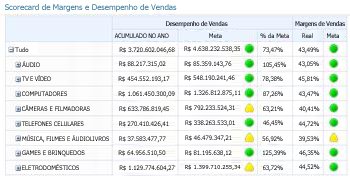
Os scorecards são tão variados quanto as organizações que eles representam. Por exemplo, uma empresa no ramo de varejo pode medir o desempenho gerando relatórios do volume de vendas. Ou então, a organização governamental de uma cidade pode controlar o número de cidadãos que participam de reuniões da comunidade. Você pode criar scorecards para uma equipe individual ou para uma organização inteira.
Para obter informações mais detalhadas sobre scorecards, consulte Visão geral do PerformancePoint scorecards.
O que um scorecard do PerformancePoint inclui?
Os scorecards do PerformancePoint variam em complexidade e conteúdo, mas geralmente consistem nos seguintes elementos:
|
Item |
Descrição |
|
Fontes de dados |
Uma fonte de dados é a conexão com um banco de dados subjacente. Os KPIs do PerformancePoint podem usar várias fontes de dados, incluindo os seguintes tipos de fontes de dados:
Você pode criar um scorecard do PerformancePoint que contenha uma variedade de KPIs que usam fontes de dados iguais ou diferentes. Entretanto, quando você usa um assistente para criar um scorecard, começa selecionando uma única fonte de dados para o primeiro KPI. Em seguida, você pode adicionar KPIs que usam outras fontes de dados editando o scorecard após a criação dele. |
|
Indicadores |
Indicadores são os símbolos gráficos usados em KPIs para mostrar se o desempenho está dentro ou fora do destino. Existem vários tipos diferentes de indicadores, incluindo medidores, smileys, alertas e setas de tendência. Os indicadores estão organizados em dois grupos: centralizados e padrão.
|
|
KPIs |
Os KPIs podem ser concebidos como as medidas de sucesso presentes no seu scorecard. Eles são usados para comparar resultados reais com valores de destino. Por exemplo, se você está criando um scorecard para uma equipe de vendas, pode ter um KPI para mostrar quantias de vendas comparadas a quantias de cotas. Dependendo da fonte de dados utilizada para esse scorecard, você pode importar KPIs da fonte de dados ou criar os seus próprios KPIs. |
|
Linhas e colunas |
Os scorecards se assemelham a tabelas que possuem pelo menos uma linha e uma coluna. A maioria dos autores de painel cria scorecards que possuem itens em linhas e períodos de tempo ou métricas em colunas. |
Como são criados os scorecards do PerformancePoint?
Quando você cria um scorecard do PerformancePoint, você pode usar um Assistente para ajudar a você pelo processo ou você pode criar o scorecard manualmente. Para obter mais informações, consulte criar um scorecard usando o Dashboard Designer no TechNet.
Independentemente do método utilizado, existem várias opções de configuração disponíveis. Você pode criar um scorecard simples que compare resultados reais e valores de destino ou criar scorecards sofisticados que incluam funcionalidades avançadas, como Inteligência de Dados Temporais ou KPIs calculados.
Esta seção fornece uma visão geral de como criar um scorecard, mas ele não abrange todas as opções de configuração que estão disponíveis para você. Para obter informações mais detalhadas, consulte criar um scorecard usando o Dashboard Designer no TechNet.
Criar um scorecard usando o assistente
-
Para abrir o assistente, localize o Navegador de Espaço de Trabalho e clique em Conteúdo do PerformancePoint. Clique na guia Criar e em Scorecards. O assistente o orienta ao longo do seguinte processo:
Dica: Se o assistente não abrir, Dashboard Designer não pode ser configurado para usar o assistente. Você pode alterar facilmente essa configuração. Para obter mais informações, consulte Ativar ou desativar o Assistente de scorecard no Dashboard Designer no TechNet.
-
Selecione um modelo de scorecard. O modelo que você selecionar corresponde à fonte de dados que você planeja usar para o scorecard. Você pode escolher entre os seguintes modelos no Dashboard Designer:
-
Na categoria Microsoft, você pode selecionar Analysis Services.
-
Na categoria Padrão, você pode selecionar Scorecard em Branco ou Scorecard de Valores Fixos.
-
Na categoria Tabular, você pode selecionar Serviços do Excel, Pasta de Trabalho do Excel, Lista do SharePoint ou Tabela do SQL Server.
Observação: Se você selecionar o modelo Valores Fixos, ignore a Etapa 2 e prossiga para a Etapa 3. Se você selecionar o modelo Scorecard em Branco, não continuará com a Etapa 2. Em vez disso, o assistente será concluído nesse ponto, e o seu scorecard será aberto para edição no painel central do espaço de trabalho. Em seguida, você concluirá o processo para criar e configurar seu scorecard manualmente.
-
Selecione uma fonte de dados. A fonte de dados que você selecionar deve corresponder o modelo de scorecard que você selecionou. Por exemplo, se você selecionar o modelo do Analysis Services, você deve selecionar uma fonte de dados do Analysis Services para o scorecard.
Dica: Se você não tiver as fontes de dados disponíveis, talvez seja necessário criá-los. Para obter informações mais detalhadas, consulte no TechNet Crie conexões de dados (Serviços PerformancePoint) .
-
Selecione os KPIs. Dependendo do modelo e a fonte de dados que você selecionou, criar ou importar os KPIs que você deseja usar para o scorecard. Em seguida, você pode configurar cada KPI alterando seu nome, o método, de faixa e real ou valores de destino.
-
Adicione filtros de medidas (Isso é opcional). Dependendo do modelo e a fonte de dados que você selecionou, você terá a opção para adicionar filtros de medidas e adicione colunas de membro. Use filtros de medidas para restringir as informações que você exibidos no scorecard. Por exemplo, suponha que você está criando um scorecard para mostrar vendas das regiões geográficas alguns, mas não todos, de uma organização. Você pode usar filtros de medida para selecionar apenas as regiões geográficas que são de interesse.
-
Adicione colunas de membro (Isso é opcional). Dependendo se você optou por adicionar filtros de medidas, você terá a opção para adicionar colunas de membro ao scorecard. Como o nome sugere, colunas de membro são itens que você adicionar às colunas no scorecard. Por exemplo, suponha que você está criando um scorecard para mostrar as vendas e selecionar algumas regiões geográficas para filtros de medidas. Você pode adicionar outros membros, como um ou mais períodos de tempo, como colunas no scorecard.
-
Selecione um local de KPI. O local que você especificar é a pasta de exibição para os KPIs que você usa para o scorecard. Quando você cria um scorecard, todos os KPIs que você usa em que scorecard aparecem como recentemente itens criados no navegador de espaço de trabalho. Isso ocorre mesmo se você importar KPIs existentes da fonte de dados que você usou para o scorecard.
-
Termine de configurar o scorecard. Quando você concluir as etapas no Assistente para o modelo de scorecard que você selecionou, o scorecard abre no painel central do espaço de trabalho. Lá, você pode configurar melhor o scorecard. Por exemplo, você pode adicionar ou remover membros de linhas ou colunas. Ou, você pode modificar os KPIs alterando seus nomes, reais ou valores de destino, fontes de dados e configurações do indicador. Para obter informações mais detalhadas, consulte Editar um scorecard usando o Dashboard Designer no TechNet.
Criar um scorecard manualmente
Ao criar um scorecard manualmente, você começa com um scorecard que não inclui uma fonte de dados ou qualquer tipo de conteúdo. Para popular o scorecard, use o seguinte procedimento:
-
Localize ou crie os KPIs que você deseja usar no scorecard. Para obter informações sobre como criar KPIs, consulte criar e configurar um KPI usando o Dashboard Designer.
-
Adicione itens para o scorecard. No painel de detalhes, localize os KPIs, métricas e outros itens que você deseja usar e adicioná-los ao scorecard nas seções linhas e colunas. Você pode adicionar KPIs que usam diferentes fontes de dados para o scorecard. Por exemplo, você pode incluir alguns KPIs que usa fontes de dados do Analysis Services e outros KPIs que usam os serviços do Excel ou outras fontes de dados no mesmo scorecard.
-
Termine de configurar o scorecard. Clique na guia Editar e use os comandos da barra de ferramentas que estão disponíveis para fazer alterações em seu scorecard. Como fazer alterações, certifique-se de clicar em Atualizar para atualizar o scorecard no painel central.
Próximas etapas
Veja os artigos e recursos a seguir para saber mais sobre como criar conteúdo de painel do PerformancePoint.
Editar um scorecard usando o Dashboard Designer
Criar relatórios do PerformancePoint usando o Dashboard Designer










